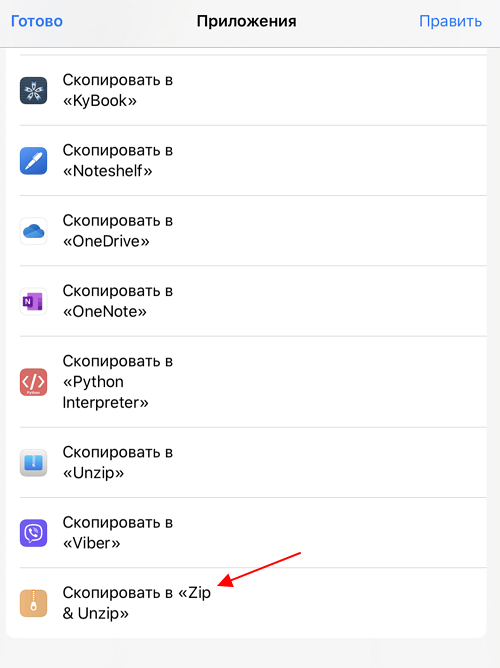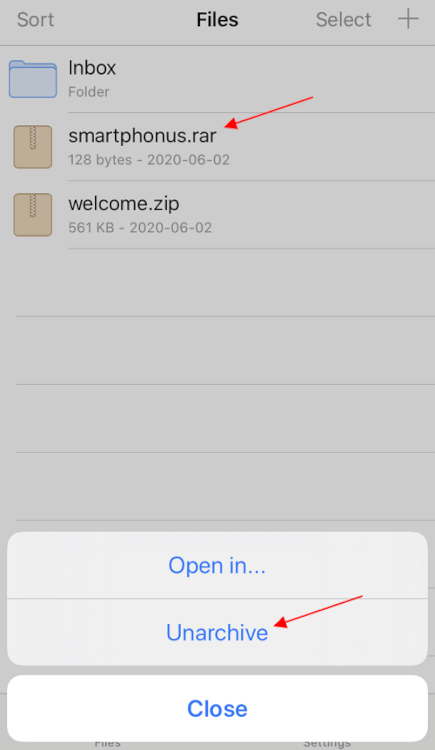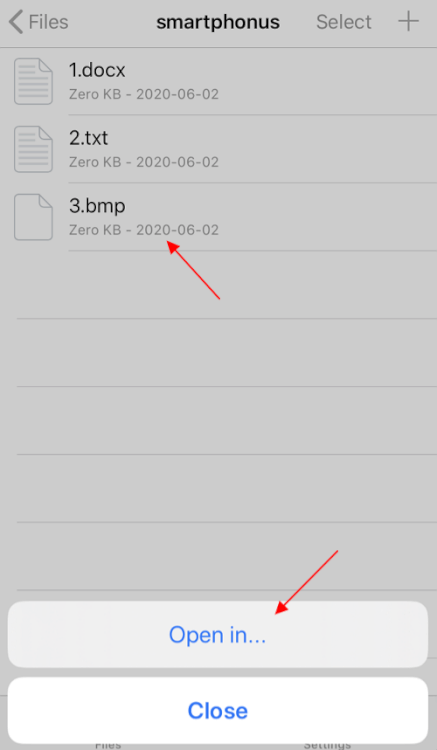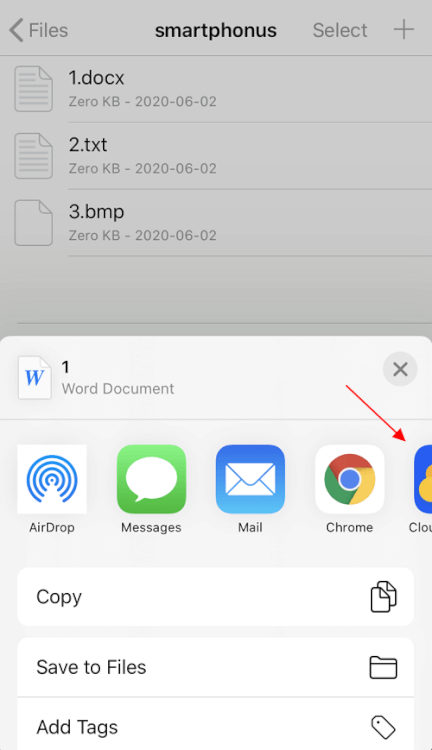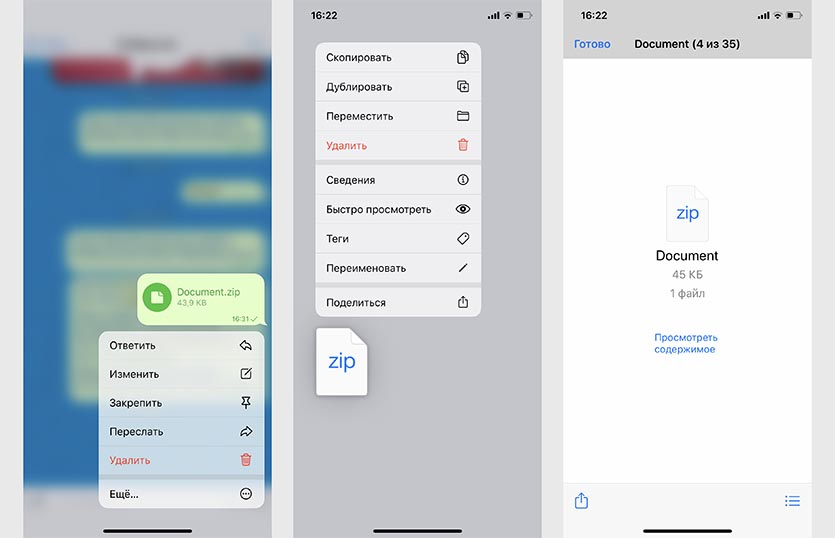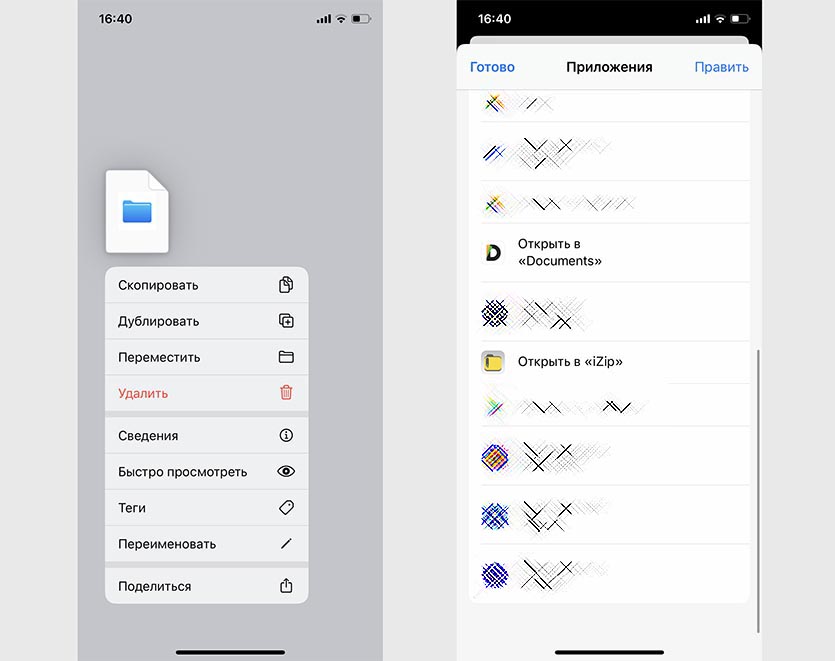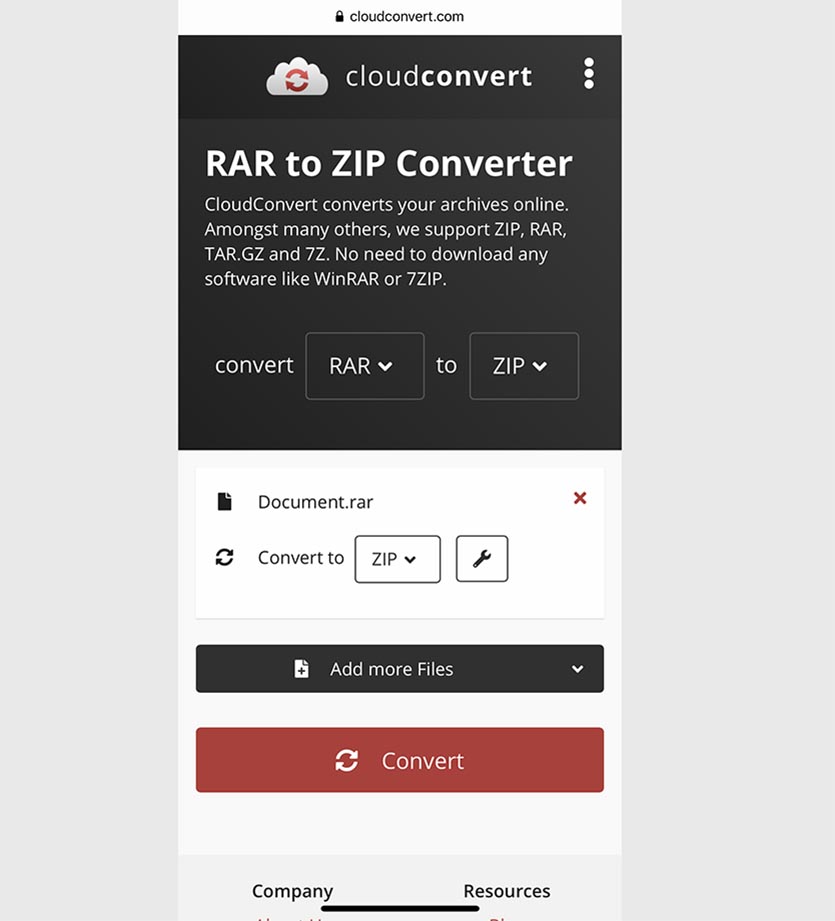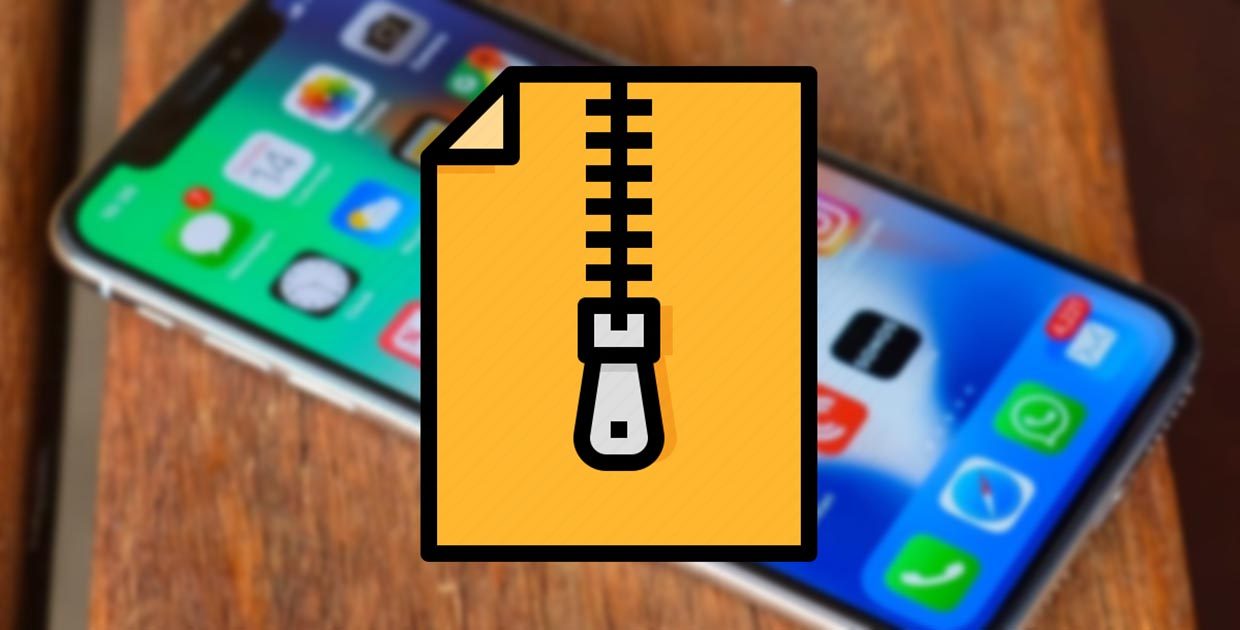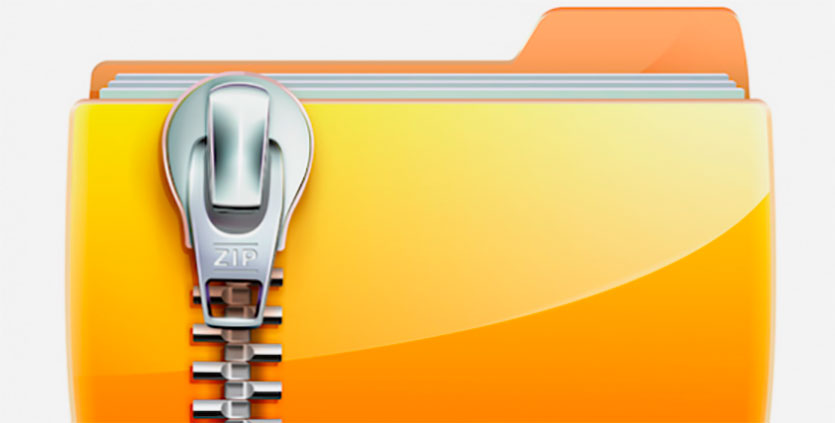- Главная → FAQ → Как открыть RAR на iOS
- Как открыть РАР на Айфоне
- Приложение DOCUMENT 6 от Readdle Inc.
- Как открыть файл RAR на iPhone или iPad
- Как открыть RAR архив
- Приложения для открытия RAR архивов
- Как распаковать любой архив на iPhone. ZIP, RAR или 7Z
- Что делать с ZIP-архивом
- Что делать с другими типами архивов
- Как преобразовать любой архив без сторонних приложений
- Как распаковать ZIP-архив на iPhone
- При помощи приложения
- При помощи онлайн-сервисов
- iFrpfile All In One Tool AIO V2.8.2 Free Tool IOS iCloud Bypass Latest 13 & 14.7 (All Version)
- Features
- Download IFrpfile All In One Tool v2.8.2 Latest (All Version)
- How To Use iFrp file all in one AIO iCloud tool
Главная → FAQ → Как открыть RAR на iOS
Преимущества архивации данных неоценимы, в рар-файлах мы храним информацию, пересылаем по почте, выкладываем их на общие ресурсы в интернете. Такой инструмент, как архиватор просто незаменим в повседневной жизни современного человека, идущего в ногу со временем и новыми технологиями.
Но что делать, когда у вас мобильное устройство под управлением оперативной системы iOS? Данная система не предлагает своим пользователям встроенные средства для решения этой проблемы. В iOS нет файлового менеджера, вы не можете хранить, систематизировать свои документы. Но создатели архиватора WinRAR предлагают сторонним разработчикам возможность решить эту проблему. В данной статье мы рассмотрим, как открыть рар на айфоне.
Как открыть РАР на Айфоне
Предположим, вы получили архив по почте и собираетесь воспользоваться содержимым на мобильном устройстве из семейства «яблочных».
Нажав на архивный файл, вы можете открыть его непосредственно в Safari, просмотреть файлы и сохранить их в «фотопленку», если это мультимедийные файлы.
Изображения придётся открывать по отдельности, что создаст проблему, если файлов гораздо больше. А сохранить мы сможем только мультимедия-файлы.
Резюмируем, что работа с архивами из окна браузера хороша тогда, когда нам нужно только просмотреть файлы, причём на устройстве не установлен файловый менеджер.
Если же на вашем устройстве есть файловый менеджер, то вы больше не будете задаваться вопросом, как открыть RAR на iPad или iPhone.
Приложение DOCUMENT 6 от Readdle Inc.
Данная программа еще больше раскрывает возможности вашего устройства, будь то айфон или айпад, так как даёт возможность сохранять и управлять файлами с поддержкой большого количества форматов.

Программа имеет интуитивно понятный интерфейс:
- Папки разбиты на категории, с доступом к вашей музыке iTunes и «Фотопленке».
- Доступ к облачным сервисам, например, к Яндекс.Диску. Эта функция удобна тем, что Яндекс.Диск не может открывать RAR-архивы.

- Интеграция с браузерами (получив архив по почте, нажмите на символ «стрелка вниз», справа от файла, далее нажмите на меню «открыть в …», выберите приложение Document 6). Архив будет сохранён и разархивирован.

Описанное приложение абсолютно бесплатное, и навсегда решит проблему, как открыть рар на айфоне или на любом мобильном девайсе от компании Apple.
Источник
Как открыть файл RAR на iPhone или iPad
RAR файл — это архив в который упакованы файлы других форматов. Архивы используют для того чтобы уменьшить объем пересылаемых данных, объединить большое количество мелких файлов в один или наоборот разделить большой файл на более мелкие части. Чаще всего пользователи сталкиваются с RAR файлами при скачивании документов из интернета или при получении электронной почты. В данной статье мы расскажем о том, как открыть RAR файл на iPhone или iPad, а также какие приложения можно для этого использовать.
Как открыть RAR архив
Для того чтобы иметь возможность открывать RAR архивы на iPhone или iPad вам понадобится приложение для распаковки. Сейчас в магазине App Store доступно достаточно много различных приложений для распаковки архивов. В этой статье мы будем использовать приложение «Zip & Rar», но вы можете выбрать любое другое подобное приложение, так как принцип работы у них у всех одинаковый.
Итак, для того чтобы открыть RAR файл, его нужно сначала скачать. Для этого просто кликаем по ссылке в браузере, почтовой программе или другом приложении, через которое вы получаете данный архив. В результате на экране должна появиться название файла и иконка архива. На этом этапе кажется, что архив нельзя открыть, но это не так. Кликаем по кнопке «Поделиться» и нажимаем «Еще», для того чтобы увидеть список всех приложений.
После появится список приложений, в которые можно передать скачанный RAR файл. Здесь нужно найти и выбрать приложение для распаковки архивов. В нашем случае это «Zip & Rar».
После этого запустится выбранное приложение. Здесь уже должен присутствовать скопированный RAR файл. Нажмите на файл и выберите «Unarchice» для того, чтобы выполнить распаковку.
После распаковки в программе появится содержимое архива. Для того чтобы открыть файл из архива нужно кликнуть по нему и нажать на кнопку «Open in».
После этого нужно выбрать программу, которая имеет работать с файлами данного типа. Например, если в RAR архиве были текстовые документы, то их можно открыть с помощью приложения KyBook.
Так выглядит процедура распаковки и открытия файлов из RAR архива на примере «Zip & Rar». Но, как мы уже сказали, другие распаковщики архивов работают точно также.
Приложения для открытия RAR архивов
Ниже мы приведем список из нескольких других популярных приложений для распаковки архивов, которые поддерживают формат RAR.
Источник
Как распаковать любой архив на iPhone. ZIP, RAR или 7Z
В современном мире больших накопителей, облачных хранилищ и высокоскоростного интернета встречаются пользователи, которые передают файлы в сжатых архивах.
Это делается не для защиты данных или экономии трафика, а просто по привычке из 90-х – мира дискет и dial-up интернета.
Сейчас расскажем, как распаковать любой тип архива на iPhone в пару нажатий.
? Спасибо re:Store за полезную информацию. ?
Что делать с ZIP-архивом
Самый распространенный формат архивов давно можно распаковать при помощи стандартного файлового менеджера на iPhone.
1. Скачиваем приложение файлы из App Store.
2. Переходим в приложение, из которого нужно сохранить ZIP-архив.
3. При попытке экспорта выбираем приложение Файлы.
4. Нажимаем на архиве в приложении Файлы и он будет распакован в этой же папке.
5. Можно выбрать пункт Быстро просмотреть в контекстном меню. Так получится посмотреть содержимое архива без распаковки.
Что делать с другими типами архивов
1. Скачайте подходящее приложение с поддержкой разных типов архивов, например, Documents от Readdle или iZip.
2. Экспортируйте архив из приложения Файлы, почтового клиента или мессенджера через меню Поделиться в скачанное приложение.
3. Распакуйте архив и сохраните содержимое в нужную программу.
Как преобразовать любой архив без сторонних приложений
Вместо стороннего приложения из App Store можно воспользоваться онлайн сервисом конвертации.
1. Переходим на сайт cloudconvert в Safari на iPhone.
2. Загружаем на сайт архив в неподдерживаемом формате.
3. Выбираем направление конвертации в ZIP.
4. Сохраняем файл и распаковываем при помощи приложения Файлы.
Теперь вы точно сможете открыть любой архив прямо на iPhone или iPad.
Источник
Как распаковать ZIP-архив на iPhone
Не все еще живут в век скоростного интернета и объемных накопителей, предпочитая передавать файлы в сжатых архивах. Это может стать проблемой, если захотите разобраться с полученными данными на iPhone или iPad.
Сейчас расскажем, как проще всего распаковать полученный архив на iPhone.
? Спасибо re:Store за полезную информацию. ?
При помощи приложения
Можно заранее запастись специальным приложением, которое умеет извлекать из архивов любые данные.
Рекомендуем ряд бесплатных утилит для этого:
- Documents от Readdle – функциональный файловый менеджер для iOS с поддержкой архивов.
- iZip – один из лучших архиваторов в App Store.
- Zip & RAR File Extractor – простой, но довольно функциональный архиватор.
Через меню Поделиться передаем полученный по почте или через мессенджер архив в установленное приложение, а уже там получаем содержимое архива.
При помощи онлайн-сервисов
Если держать приложение-архиватор на смартфоне не хочется, всегда можно воспользоваться онлайн-сервисами для распаковки архивов. Обратите внимание, что это не самый безопасный способ, ведь архив загружается на сторонний сайт.
Порядок действий следующий.
1. Сохраняем полученный архив в стандартный файловый менеджер Файлы.
2. Переходим на сайт онлайн архиватора тут или тут в браузере Safari.
3. Загружаем сохраненный в приложении Файлы архив и получаем готовые для скачивания файлы.
Источник
iFrpfile All In One Tool AIO V2.8.2 Free Tool IOS iCloud Bypass Latest 13 & 14.7 (All Version)
Home » IBypass Tools » iFrpfile All In One Tool AIO V2.8.2 Free Tool IOS iCloud Bypass Latest 13 & 14.7 (All Version)
iCloud Bypass 13 & 14.7: iFrp file all in one AIO iCloud tool is now available for Windows platform to use and bypass IOS iCloud lock for free. If your iPhone stuck at iCloud lock then It’s a really beneficial tool to unlock the iCloud lock in the iPhone and iPad. So, If you would like to download iFrpfile All In One Tool AIO V2.8.2 latest version, check the below article and click on the download button.
You have to Jailbreak your iPhone first with MAC, Hackintosh, Ra1nUSB iOS 12.3-13.7 to unlock passcode, disabled iPhones, IOS activation, Hello screen fix. If you have Windows PC then use checkra1n. ifrpfile V2.7.1 tool supports several versions of iOS tablets.
This procedure of using iFrpfile All In One Tool AIO V2.8.2 is quite simple, all you have to do is boot your windows pc into the Checkra1n or Unc0ver, then jailbreak your IOS device and run the tool, then select and use the option you want to use, that’s it.
Features
- Add Bypass fix notification, iCloud providers facetime, iMessage, Siri, (no Signal, )
- Repair skip passcode all function working
- Insert function convert backup document (skip passcode) from a different instrument
- Repair Hidden iCloud Owner Changed Password may log into new accounts
- Repair Banking programs for iPhone, iPad bypassed
Download IFrpfile All In One Tool v2.8.2 Latest (All Version)
| FRPFILE_AIO_v2.8.2.zip | Download [Mirror] |
| FRPFILE_AIO_V2.7.1.zip (New) | Download (Pass- frpfile) |
| ifrpfile AIO V2.6 all in one Tool.zip (New) | Download |
| ifrpfile AIO V2.5 all in one Tool.zip (New) | Download |
| ifrpfile AIO V2.4 all in one Tool.zip (New) | Download (Pass- frpfile) |
| ifrpfile AIO V2.3 all in one Tool.zip (New) | Download |
| ifrpfile AIO V2.2 all in one Tool.zip | Download |
| ifrpfile AIO V2.0 all in one Tool.zip | Download |
| ifrpfile 1.0.7 all in one Tool.zip | Download |
| ifrpfile 1.0.6 all in one Tool.zip | Download |
| ifrpfile 1.0.5 all in one Tool.zip | Download |
| ifrpfile v1.0.4 all in one Tool.zip | Download |
| ifrpfile v1.0.1 all in one Tool.zip | Download |
How To Use iFrp file all in one AIO iCloud tool
- First Download Checkra1x IOS File & Baleno Make Bootable Pendrive
- Jailbreak You iPhone 6 to X
- Initial Setup Your Own PC
- Download ifrpfile AIO tool and Install it.
- Today Register Your Own Serial NO Go Here
- Wait for 15 to 1-time Open ikey tool.
- Today Select GSM Bypass FULL Services & Start Bypass.
- That’s it.
More Articles:
Device Supported: Iphones IOS powered phones.
Compatibility: The application runs flawlessly on Windows XP, Windows Vista, Windows 7, Windows, Windows 8, Windows 8.1, and Windows 10 (32 bit and 64 bit).
Require a Backup: If you’re inclined to try out the aforementioned tool, then please have a copy of your private information on the IOS Smartphone or Tablet. As flashing some Firmware or retrieval may brick the gadget.
Credits: iFrpfile All In One Tool AIO V2.8.2 Free Tool IOS iCloud Bypass is created by the programmer. So, complete credits goes to the programmer for sharing such a great application at no cost.
Источник